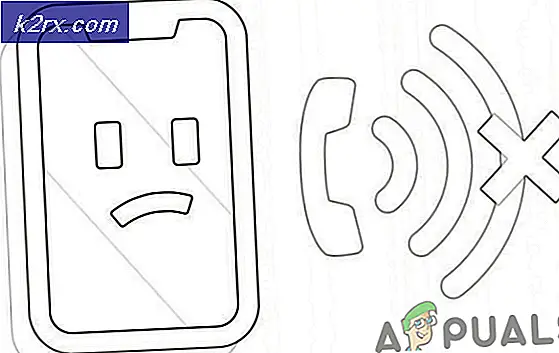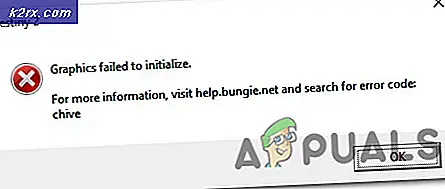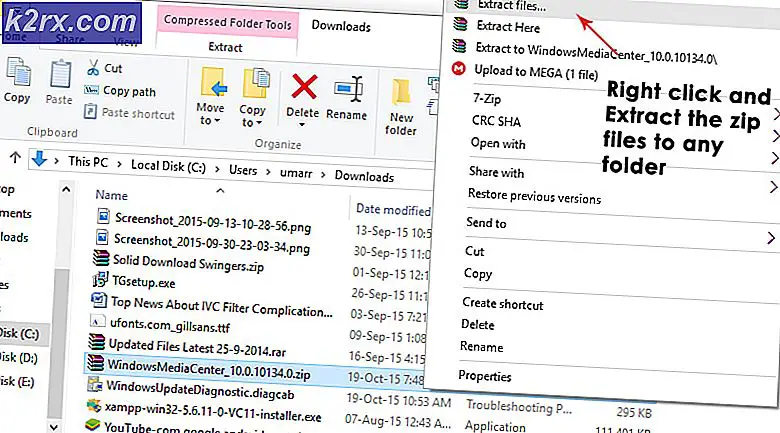Fiks: Xbox Feilkode 0x8027025A
Xbox One-brukere har klaget på feil 0x8027025A som vises når de prøver å logge på eller starte en Xbox One-app helt siden Xbox One kom ut. Feil 0x8027025A følger alltid med en feilmelding som lyder:
Av en eller annen grunn (navnet på appen som ikke kunne startes) tok for lang tid å starte.
Feilmeldingen anbefaler den berørte brukeren å bare prøve å logge på eller starte den spesifikke Xbox One-appen på nytt. Feil 0x8027025A kan bety alt fra et midlertidig problem med Xbox Live-tjenesten, slik at Xbox-en din ikke logger deg på eller starter en Xbox One-app for å få et påloggingsproblem med profilen din eller Xbox One-appen du prøvde å åpne, ganske enkelt ikke å starte i den forventede tiden.
En feil som hindrer deg i å logge inn mens du bruker Xbox One eller starter ett eller flere Xbox One-programmer, er ingenting som må tas lett. Heldigvis kan du imidlertid kvitte seg med denne feilen selv. Følgende er de mest effektive løsningene du kan bruke til å prøve å fikse feil 0x8027025A på en Xbox One:
Løsning 1: Sjekk om Xbox Live Core Services er nede
Hvis Xbox Live Core Services er nede for noen grunn, kan du ikke logge på Xbox One og det kan oppstå feil 0x8027025A mens du prøver å. Hvis du vil se om Xbox Live Core Services er nede, må du:
- Klikk her .
- Sjekk statusen for Xbox Live Core Services .
Hvis statusen til Xbox Live Core Services dukker opp som vanlig, er alt med tjenestene A-ok. Men hvis statusen til disse tjenestene dukker opp som noe annet enn normalt, har du funnet skylden bak feilen 0x8027025A. Dessverre, hvis et problem med Xbox Live Core Services forårsaker feil 0x8027025A for deg, er det eneste du kan gjøre, å vente på at Xbox Live Core Services gjenopprettes til vanlig.
PRO TIPS: Hvis problemet er med datamaskinen eller en bærbar PC / notatbok, bør du prøve å bruke Reimage Plus-programvaren som kan skanne arkiver og erstatte skadede og manglende filer. Dette fungerer i de fleste tilfeller der problemet er oppstått på grunn av systemkorrupsjon. Du kan laste ned Reimage Plus ved å klikke herLøsning 2: Prøv å starte den berørte appen på nytt
Hvis du ser feil 0x8027025A mens du prøver å starte en Xbox One-app, er det en sjanse for at det bare er en gang i gang. I så fall bør du bare starte den berørte appen igjen for å laste den opp. For å starte appen igjen, må du først stoppe instansen du forsøkte å laste opp tidligere. For å gjøre det må du:
- Trykk på Xbox- knappen på kontrolleren for å åpne guiden, og velg Hjem .
- Marker flisen til den berørte appen, og merk den med den på menyen .
- Velg Avslutt .
Når den aktuelle Xbox One-appen er fullstendig stengt, vent i 10 sekunder, og prøv deretter å starte den på nytt for å se om den laster opp med hell.
Løsning 3: Hard tilbakestille Xbox One-konsollen og cachen
Mange brukere har kunnet løse feil 0x8027025A ved hardt tilbakestilling av begge Xbox One-konsollene og deres cache. For å gjøre det må du:
- Trykk og hold Xbox- knappen på Xbox One-konsollen din i 10 sekunder, på hvilket tidspunkt vil den stenge.
- Trekk ut strømforsyningen fra konsollen.
- Vent til ~ 3 minutter.
- Koble strømforsyningen tilbake til konsollen.
- Trykk på Xbox- knappen på Xbox One-konsollen for å slå den på.
Når Xbox One starter opp, sjekk for å se om du fortsatt kjører inn til feil 0x8027025A når du logger på eller prøver å starte noen av appene dine.
Løsning 4: Avinstaller den berørte appen og installer den på din eksterne HDD
Hvis du ser feil 0x8027025A når du prøver å starte et spill eller en app du har installert på Xbox One, og også bruker en ekstern harddisk med Xbox One i stedet for bare den interne HDD, kan du også være i stand til å kvitte seg med feil 0x8027025A ved helt avinstallerer det berørte spillet eller appen fra Xbox One, og installer den på din eksterne HDD i stedet for konsollets interne HDD. Denne løsningen har vist seg effektiv for et betydelig antall Xbox One-brukere som opplever feil 0x8027025A, mens de prøver å starte spill / programmer på konsollene sine og som også bruker eksterne harddisker.
PRO TIPS: Hvis problemet er med datamaskinen eller en bærbar PC / notatbok, bør du prøve å bruke Reimage Plus-programvaren som kan skanne arkiver og erstatte skadede og manglende filer. Dette fungerer i de fleste tilfeller der problemet er oppstått på grunn av systemkorrupsjon. Du kan laste ned Reimage Plus ved å klikke her